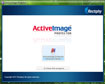ActiveImage Protector Free Personal Edition Công cụ sao lưu bảo mật miễn phí
Công việc sao lưu dữ liệu là một công việc vô cùng quan trọng, việc này đảm bảo cho bạn có thể khôi phục lại chính xác trạng thái ban đầu tốt nhất của hệ thống. ActiveImage Protector Personal Edition 3.0 là một công cụ sao lưu có tốc độ cực nhanh và tốt nhất.
Chương trình có thể nhanh chóng tạo ra hình ảnh sao lưu của toàn bộ ổ đĩa hoặc từng phân vùng mà bạn chỉ định, bạn có thể đặt mật khẩu để bảo vệ, nén và mã hóa, lưu vào ổ đĩa trên máy tính cục bộ hoặc các mạng bên ngoài do bạn lựa chọn…Phù hợp cho người dùng gia đình và doanh nghiệp để bảo vệ dữ liệu quan trọng, hình ảnh, âm nhạc và nhiều hơn nữa.

Các tính năng chính của ActiveImage Protector 3.0:
- ActiveImage Protector là giải pháp sao lưu đầu tiên hỗ trợ thêm uEFI cho mainboard / GPT (GUID partition tables) và phân vùng khởi khởi động.
- Cho phép người dùng tùy chỉnh các ưu tiên hệ thống và băng thông để sử dụng cho việc sao lưu được nhanh chóng.
- Loại bỏ Bad Sector là một chức năng thông minh, giúp cho chương trình có thể tiếp tục chạy khi không thể đọc được trong phân vùng đó hay các bad sector được tìm thấy.
- Chức năng phục hồi thông minh, cho phép bạn khôi phục lại trong các ổ đĩa ảo cũng như ổ đĩa vật lí thiệt.
- Cho phép bạn sao chép từ ổ đĩa này vào ổ đĩa khác, ngay cả khi phần cứng khác nhau.
- Sử dụng như một đĩa cứu hộ máy tính và có thể coi ActiveImage Protector như một hệ điều hành thu nhỏ.
Sau khi tải về, file sẽ có định dạng .ISO, bạn tiến hành sử dụng đĩa ảo để mount nó ra và cài đặt chương trình lên máy tính. Nếu chưa có phần mềm tạo đĩa ảo WinCDEmu bạn có thể tải về tại đây, sau đó bạn chỉ nhấp đôi chuột lên file .ISO vừa download về khi nãy, chọn lại tên ổ đĩa ảo là được. Bây giờ bạn chỉ cần truy cập vào ổ đĩa vừa tạo, nhấp vào file Launch.exe để cài đặt. Sau đó bạn nhấn vào biểu tượng của chương trình ngay giữa màn hình cài đặt để tiếp tục chạy chương trình.

Quá trình cài đặt bạn nên chọn là Typical để nó cài đặt đầy đủ những thành phần cơ bản, cần thiết nhất, khi cài xong bạn nên tiến hành Restart lại máy tính để có thể sử dụng chương trình. Mặc định khi bạn cài đặt xong thì bạn sẽ thấy hạn sử dụng chỉ được 15 ngày kể từ ngày đầu tiên sử dụng, tuy nhiên chương trình cho phép bạn kích hoạt để nhận mã số đăng kí miễn phí. Tại giao diện chính bạn chọn vào menu Options – Activation, trong đó còn thiếu 2 dãy số đăng kí.
Để có được mã số đăng kí bản quyền thì bạn nhấn vào liên kết nằm cuối cùng trong khung tại đây, sau đó nhập họ (Last Name), tên (First Name) và địa chỉ Email của bạn (lưu ý là sử dụng địa chỉ email thật để truy cập vào đó nhận mã số kích hoạt).

Sao lưu và phục hồi với ActiveImage Protector 3.0
Giao diện của chương trình khá trực quan, đầu tiên các thẻ Wizards, thẻ này là nơi chứa toàn bộ các chức năng chính của chương như tạo file sao lưu (Create Backup), khôi phục các lại bằng các sử dụng các tập tin sao lưu của chương trình (Restore Image), kiểm tra lại file sao lưu (Verify Image), chuyển file sao lưu thành ổ đĩa ảo (Mount Image)…
Đầu tiên, để có thể sao lưu dữ liệu trong ổ cứng bạn thực hiện chọn vào chức năng Create Backup ở khung bên trái giao diện chính của chương trình. Hộp thoại hướng dẫn sẽ hiện ra và chỉ bạn thực hiện từng bước một.

Mục Select Source bạn có thể chọn sao lưu toàn bộ những dữ liệu đang có trên ổ cứng bằng cách bạn chọn ổ cứng cần sao lưu tại mục Entire Drive, sau đó chọn ổ cứng cần sao lưu là được, tuy nhiên như vậy thật sự có thể không cần thiết vì nó sẽ chiếm dung lượng khá nhiều và thời gian sao lưu theo đó cũng sẽ tăng theo. Để chọn sao lưu từng ổ đĩa riêng biệt thì bạn chọn mục Volume(s) và chọn vào những ổ đĩa bạn muốn sao lưu sau đó nhấn Next để sang bước tiếp theo.

Mục Select Image Target bạn cần nhập tên file sao lưu vào mục Image filename và file này sẽ được lưu lại dưới định dạng .aiv. Khung Image Destination yêu cầu bạn chỉ tới thư mục hay ổ đĩa lưu trữ file sao lưu này, tuyệt đối không nên đặt nó nằm ở ổ đĩa bạn đang muốn sao lưu. Đặc biệt là bạn có thể lưu trữ tập tin sao lưu này trên các máy trong cùng mạng nội bộ bằng cách duyệt đến mục Network và chọn máy tính cần lưu trữ tập tin này là được.

Để bảo vệ file sao lưu của bạn khỏi những con mắt tò mò hoặc kẻ xấu sử dụng nó cho việc phá hoại thì bạn có thể nhập mật khẩu bảo vệ file sao lưu tại mục tiếp theo. Đánh dấu chọn vào ô Password Protect, sau đó bạn nhập mật khẩu vào 2 ô bên dưới. Không những hỗ trợ bạn sử dụng mật khẩu để bảo vệ, hỗ trợ 2 thuật toán mã hóa là RC5 và AES Military Grade, và bạn muốn sử dụng cái nào thì đánh dấu chọn vào ô Encrypt trước khi chọn thuật toán mã hóa.

Chương trình cung cấp cho bạn 2 chế độ nén là Standard và High. Đối với chế độ nén Standard (bình thường) thì dung lượng tập tin sao lưu sẽ cao nhưng bù lại tốc độ sao lưu sẽ nhanh. Còn với High (nén cao) thì ngược lại, tốc độ sao lưu chậm nhưng dung lượng file sao lưu được giảm đáng kể. Mục Advanced còn cho phép bạn cấu hình thêm một số tính năng nâng cao như là cho phép bạn chạy các kịch bản thực thi trước khi sao lưu hoặc sau khi sao lưu bằng cách chọn vào các mục tương ứng ( hỗ trợ các loại file .cmd, .vbs và .bat).
Bạn có thể chỉnh lại thời gian (tính bằng phút) tại ô Timeout. Mục Other cho phép bạn sử dụng các lựa chọn là Ignore bad sector (bỏ qua các sector bị lỗi), Split Imgae into (cho phép bạn chia nhỏ file sao lưu này thành các tập tin có dung lượng do bạn chỉ định để tiện lưu trữ vào đĩa DVD hoặc các thiết bị lưu trữ khác… và các mục khác. Cuối cùng nhấn OK để hoàn tất các cấu hình nâng cao.

Mục tiếp theo cho phép bạn có 2 lựa chọn là Backup Now và Schedule Backup. Với Backup Now bạn sẽ thực hiện công việc sao lưu ngay lập tức đúng với các thiết lập do bạn chọn khi nãy. Ngược lại với chế độ Scheldule Backup bạn có thể lên lịch để tự động chương trình thực hiện công việc sao lưu theo đúng thời gian đã định, bạn có thể thực hiện công việc sao lưu thep hàng ngày, hàng tuần và hàng tháng.

Theo đánh giá của người viết thì công cụ này sao lưu dữ liệu với tốc độ khá nhanh do được cấu hình để loại bỏ bad sector, đây là một tính năng mà ít có trình sao lưu nào có được… cùng với chế độ mã hóa và đặt mật khẩu, giúp cho file sao lưu được an toàn trước các loại virus và những con mắt tò mò.
Theo XHTT